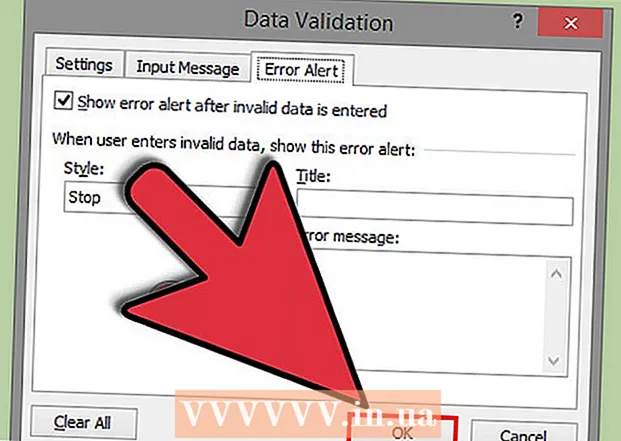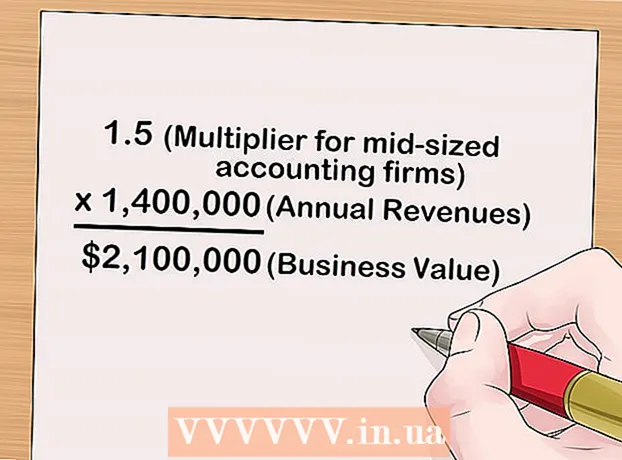लेखक:
Eugene Taylor
निर्मितीची तारीख:
13 ऑगस्ट 2021
अद्यतन तारीख:
1 जुलै 2024
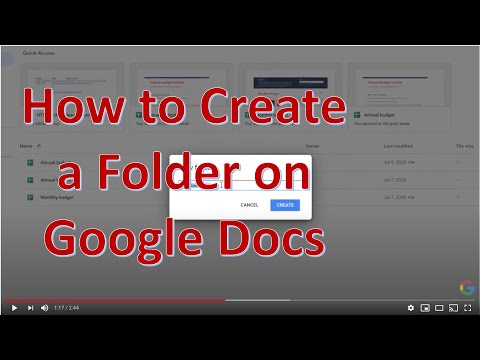
सामग्री
हा विकी Google डॉक्समध्ये Google ड्राइव्ह फोल्डर कसे तयार करावे हे शिकवते.Google डॉक्स साइटमध्ये फोल्डर जतन करणे शक्य नसले तरीही आपण हे करू शकता पुढे व्हा आपण दस्तऐवज संचयित करू शकता अशा Google ड्राइव्ह फोल्डर्स तयार आणि वापरण्यासाठी Google डॉक्समध्ये.
पाऊल टाकण्यासाठी
 Google डॉक्स उघडा. आपल्या संगणकावर ब्राउझरमध्ये https://docs.google.com/ वर जा. आपण साइन इन केले असल्यास हे आपल्या Google खात्याची Google डॉक्स साइट उघडेल.
Google डॉक्स उघडा. आपल्या संगणकावर ब्राउझरमध्ये https://docs.google.com/ वर जा. आपण साइन इन केले असल्यास हे आपल्या Google खात्याची Google डॉक्स साइट उघडेल. - आपण आपल्या Google खात्यावर साइन इन केलेले नसल्यास, सुरू ठेवण्यापूर्वी आपला ईमेल पत्ता आणि संकेतशब्द प्रविष्ट करा.
- आपल्याकडे Gmail, Google ड्राइव्ह किंवा अन्य Google सेवा उघडल्यास आपण चिन्हावर क्लिक करू शकता ⋮⋮⋮ पृष्ठाच्या उजव्या कोप corner्यात असलेल्या अॅप मेनूमधून, नंतर क्लिक करा अधिक परिणामी ड्रॉप-डाउन मेनूच्या तळाशी क्लिक करा आणि क्लिक करा कागदपत्रे.
 कागदजत्र उघडा. अस्तित्वात असलेला कागदजत्र उघडण्यासाठी Google डॉक्समध्ये डबल क्लिक करा.
कागदजत्र उघडा. अस्तित्वात असलेला कागदजत्र उघडण्यासाठी Google डॉक्समध्ये डबल क्लिक करा. - आपण पृष्ठाच्या डाव्या बाजूला देखील क्लिक करू शकता रिक्त नवीन कागदजत्र तयार करण्यासाठी क्लिक करा.
 आपला कागदजत्र तयार करा किंवा संपादित करा. जेव्हा आपला कागदजत्र आपल्या फोल्डरमध्ये जतन करण्यास तयार असेल, तेव्हा आपण पुढे जाऊ शकता.
आपला कागदजत्र तयार करा किंवा संपादित करा. जेव्हा आपला कागदजत्र आपल्या फोल्डरमध्ये जतन करण्यास तयार असेल, तेव्हा आपण पुढे जाऊ शकता.  फोल्डर वर क्लिक करा
फोल्डर वर क्लिक करा  नवीन फोल्डर क्लिक करा
नवीन फोल्डर क्लिक करा  आपल्या फोल्डरसाठी एक नाव प्रविष्ट करा. मेनूच्या शीर्षस्थानी मजकूर फील्डमध्ये फोल्डरचे नाव टाइप करा.
आपल्या फोल्डरसाठी एक नाव प्रविष्ट करा. मेनूच्या शीर्षस्थानी मजकूर फील्डमध्ये फोल्डरचे नाव टाइप करा.  वर क्लिक करा ✓. आपल्याला हे मजकूर फील्डच्या उजवीकडे दिसेल. हे फोल्डर जतन करेल आणि ते आपल्या Google ड्राइव्हमध्ये जोडेल.
वर क्लिक करा ✓. आपल्याला हे मजकूर फील्डच्या उजवीकडे दिसेल. हे फोल्डर जतन करेल आणि ते आपल्या Google ड्राइव्हमध्ये जोडेल.  वर क्लिक करा येथे हलवा. हे निळे बटण पृष्ठाच्या उजव्या कोप .्यात आढळू शकते. आपण आत्ताच आपल्या Google ड्राइव्ह खात्यात तयार केलेल्या फोल्डरमध्ये वर्तमान दस्तऐवज जोडला जाईल.
वर क्लिक करा येथे हलवा. हे निळे बटण पृष्ठाच्या उजव्या कोप .्यात आढळू शकते. आपण आत्ताच आपल्या Google ड्राइव्ह खात्यात तयार केलेल्या फोल्डरमध्ये वर्तमान दस्तऐवज जोडला जाईल.
टिपा
- Google ड्राइव्ह विनामूल्य 15 गीगाबाईट (जीबी) स्टोरेज स्पेस देते.
चेतावणी
- गूगल ड्राईव्हपेक्षा गूगल डॉक्समध्ये वेगळ्या प्रकारचे फोल्डर तयार करणे शक्य नाही.